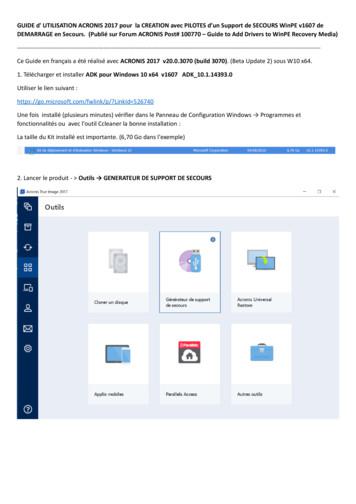GUIDE D'UTILISATION ACRONIS 2016 Pour CREATION Support De .
GUIDE d'UTILISATION ACRONIS 2016 pour CREATION Support de SECOURS de DEMARRAGE sous WINPE W10Le Guide a été réalisé avec ACRONIS 2016 v 19.0.6659 (build 6659)1. Télécharger et installer ADK pour Windows 10 v1511 ADK 10.1.10586.0Utiliser le lien suivant /dn913721.aspx#adkwin10Une fois installé (plusieurs minutes) vérifier dans le Panneau de Configuration Windows Programmes etfonctionnalités la bonne installation :La taille du Kit installé est importante. (environ 3.2Go)2. Télécharger et installer Outil de création de support WinPE disponible dans l'onglet "Téléchargement" survotre Compte Acronis.3. Lancer le produit - Acronis True Image 2016\Outils
4Choisir la destination pour le support Fichier WIM
Cliquer sur ContinuerL'enregistrement du support cible Fichier WIM démarre :
Le fichier D:\AcronisBootablePEMedia.wim est créé. Ce n'est pas encore le support lui-même mais un simple fichierintermédiaire.Attendre la fin de la création avec succès du fichier WIM :On quitte l’environnement d’Acronis.
5Aller sur l'icône Microsoft WindowsDémarrer - Toutes les Applications - Windows Kits - Cliquer Droit sur Environnement de déploiement et d’outils decréation d’images - avec la souris suivre Plus puis cliquer sur Exécuter en tant qu'administrateur puis Répondre Oui auContrôle du Compte Utilisateur.L'écran de Commandes s'affiche ainsi :6Exécutez le script copype.cmd pour créer un dossier avec les fichiers Windows PE.Par exemple à partir de l'invite de commandes (les commandes ne sont pas sensibles aux majuscules), saisissez :Copype amd64 C:\WINPEAttendre la fin de la création avec succès du répertoire de travail WINPE ainsi :
7Aller dans le dossier Sources :Exemple : C:\WINPE\media\Sources, Supprimer le fichier « boot.wim » s'il existe dans ce dossier et coller le fichierAcronisBootablePEMedia.wim créé précédemment à l'étape 4.Renommer le fichier ainsi collé « boot.wim »8Montez l'image de base à l'aide de l'outil DISM dans un répertoire local.DISM /Mount-Wim /WimFile:C:\WINPE\media\sources\boot.wim /index:1 /MountDir:C:\WINPE\mount9Ajouter des Pilotes supplémentaires : Optionnel (cela dépend de la carte mère et si par exemple unpériphérique externe tel qu’un disque dur/USB3 n’est pas reconnu par le support Acronis WINPE)Pour ajouter les pilotes USB3 nécessaires opérez ainsi :Préparez un dossier de travail (pouvant comprendre des sous-dossiers) contenant le ou les pilote(s) que vous voulezinjecter.Attention ! Vous pouvez uniquement ajouter des pilotes possédant leur fichier descriptif associé .infPar exemple : C:\PILOTES est le dossier avec le ou les pilotes à injecter et usbxhci.inf est le pilote nécessaire pouraccéder à un périphérique externe de type disque dur avec interface USB3.0 de Rénésas. (Ce pilote est celui fourni parMicrosoft W10).Exécutez alors la commande suivante :DISM /image:C:\WINPE\mount /Add-Driver /driver:C:\PILOTES\usbxhci.inf /ForceUnsignedAttendre la fin de l'injection jusqu'au message de succès.Cette commande peut être employée pour rajouter tout type de pilote au support Acronis WINPE.10 Pour obtenir un support WinPE en français il faut créer un dossier de travail, par exemple de type C:\Packageset y copier tous les fichiers de C:\Program files (x86)\Windows kit\10\Assessment and deployment kit\windowspreinstallation Environment\amd64\WinPE Ocs\fr-frExécuter alors la commande suivante :DISM /Add-Package /Image :C:\WINPE\Mount /PackagePath :C:\Packages\lp.cab11 Changer le régional settings en Français avec la commande suivante :DISM /Set-AllIntl :fr-fr /Image :C:\WINPE\Mount12 Pour démonter l’image utiliser la commande suivante
DISM /Unmount-Wim /mountdir:C:\WINPE\mount /CommitAttendre le message de succès du démontage.13 Pour créer l’image .ISO exécuter la commande :MAKEWINPEMEDIA /iso C:\WINPEC:\WINPE\Trueimage2016.isoAttendre le message de succès de la création du fichier .ISOCela est très rapide.14 Pour créer une clé USB bootable à partir du fichier .ISO précédent vous devez utiliser un Outil tierce tel queRufus.exe (gratuit)Par exemple, avec l'outil Rufus v2.7.0, les options de création d'une clé USB 2.0 (4 Go) sont :Indiquer à l'outil l'emplacement du fichier .ISO produit à l'étape 10Exemple : C:\WINPE\Trueimage2016.isoBien respecter le type de partition (MBR ou GPT) et le système de fichiers (NTFS) en fonction du système C:\La création du média sur USB dure quelques minutes.Analyser le fichier .log complet fournit par l'outil. Ce fichier peut être enregistré.
Nota :Selon le matériel sur lequel vous voulez démarrer la clé USB (selon le BIOS du système et les réglages des paramètres duBIOS) les choix des paramètres de création de la clé USB peuvent être différents.Faire les essais en bonne connaissance du Système.
GUIDE d'UTILISATION ACRONIS 2016 pour CREATION Support de SECOURS de DEMARRAGE sous WINPE W10 Le Guide a été réalisé avec ACRONIS 2016 v 19.0.6659 (build 6659) . 14 Pour créer une clé USB bootable à partir du fichier .ISO précédent vous devez utiliser un Outil tierce tel que Rufus.exe (gratuit)
GUIDE d' UTILISATION ACRONIS 2017 pour la CREATION avec PILOTES d’un Support de SECOURS WinPE v1607 de DEMARRAGE en Secours. (Publié sur Forum ACRONIS Post# 100770 – Guide to Add Drivers to WinPE Recovery Media)-----Ce Guide en français a été réalisé avec ACRONIS 2017 v20.0.3070 (build 3070). (Beta Update 2) sous W10 x64. 1.
"Acronis Compute with Confidence", ""Acronis Startup Recovery Manager", ""Acronis Active Restore" y el logotipo de "Acronis son marcas comerciales de "Acronis, Inc.
showcases the competitive differences between Altaro VM Backup and Acronis Advanced Backup, which is Acronis's backup offering that supports both VMware as well as Hyper-V. Executive Summary Acronis is substantially more expensive than Altaro VM Backup. Acronis offers limited functionality for Hyper-V and VMware and is very slow to implement
Acronis Cyber Backup Cloud will no longer exist as a standalone product, which means that Acronis will not have a backup-only product in its portfolio. Acronis believes that backup alone is not enough to protect data and clients' protection can be ensured only through an integration of backup, cybersecurity, and management. Acronis Cyber .
Acronis Cloud Backup USER GUIDE APPLIES TO THE FOLLOWING PRODUCTS Acronis Backup for Windows Server Acronis Backup for Linux Server . Full and incremental backup methods are available through several backup schemes. Regardless of the backup scheme, the first task run produces a full backup; subsequent task runs produce .
Run the Acronis Drive Monitor setup file. In the Install MenuInstall Acronis Drive Monitor, click on the to launch the installation procedure. Follow the install wizard instructions on the screen. Read and accept the Acronis Drive Monitor license agreement. Specify where to install the tool: click button and select the location. Also select
Mar 29, 2010 · 1. Backing up your system partition to a USB hard drive ; 2. Creating Acronis Bootable Rescue Media with Acronis Universal Restore ; 3. Restoring the backup to a machine with dissimilar hardware . Step 1: Backing up your system partition to a USB hard drive 1. Run Acronis True Image Echo; 2. In the main window of the program click Backup to .
worts, lichens, mosses, algae and fungi also occur. CLIMATE : The abrupt variations in the altitude (elevations) have created diverse climatic conditions. The climate is warm and humid during summer and monsoon season (June Oct.) and moderately cold during winter (Dec. Feb.) at lower elevations. The winter months become more severe as one goes up. Places like Lachen, Lachung and Dzongri areas .